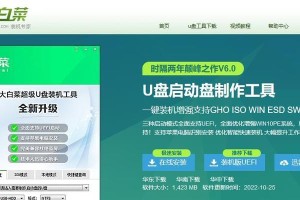电脑显示HP开不了机,这可真是个让人头疼的问题!别急,让我来给你支支招,帮你一步步排查,说不定就能让这台小家伙重新焕发生机呢!
第一步:检查电源和连接线
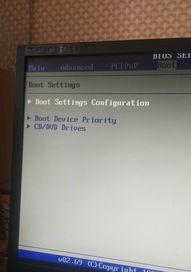
首先,你得确认电脑的电源线是否插得妥妥当当。有时候,电源线松了或者接触不良,电脑自然就开不了机了。你可以试着重新插拔电源线,或者换一条新的电源线试试看。
另外,如果你的电脑是连接到显示器使用的,那么也要检查一下显示器和电脑之间的VGA、HDMI或者DVI线是否插紧了。有时候,这些连接线松动也会导致电脑无法正常启动。
第二步:检查硬件设备

如果电源和连接线都没有问题,那我们就来看看电脑的硬件设备。首先,打开电脑的机箱,检查一下内存条是否插得牢固。内存条松动或者接触不良,也会导致电脑无法开机。
接着,检查硬盘是否正常连接。硬盘是电脑存储数据的地方,如果硬盘连接不良,电脑自然无法启动。此外,还要检查CPU风扇是否转动正常,如果风扇不转,很可能是CPU过热导致的。
第三步:尝试安全模式
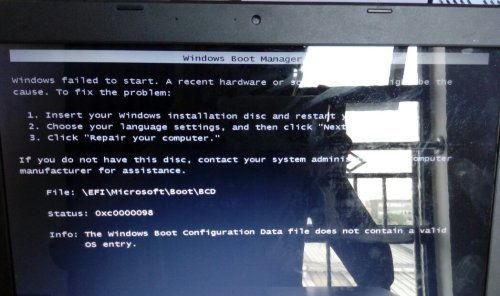
如果以上步骤都没有解决问题,那么你可以尝试进入安全模式。在电脑启动时,按下F8键(有些电脑可能是F2、Del或者Esc键),进入高级启动选项。在这里,选择“安全模式”启动电脑。
进入安全模式后,你可以尝试运行一些系统修复工具,比如Windows自带的“系统文件检查器”(SFC)和“磁盘检查器”(chkdsk)。这些工具可以帮助修复系统文件和磁盘错误,有时候能解决电脑无法启动的问题。
第四步:重装操作系统
如果安全模式也无法解决问题,那么你可能需要重装操作系统了。在重装之前,请确保你已经备份了重要数据。以下是重装操作系统的步骤:
1. 准备一张Windows安装盘或者U盘。
2. 将安装盘或U盘插入电脑,并设置BIOS从安装盘或U盘启动。
3. 按照屏幕提示进行操作,选择安装Windows。
4. 在安装过程中,选择自定义安装,然后选择删除现有分区并创建新的分区。
5. 安装完成后,重新启动电脑,并按照屏幕提示完成设置。
第五步:寻求专业帮助
如果以上方法都无法解决问题,那么建议你寻求专业维修人员的帮助。电脑故障有时候很复杂,非专业人士很难解决。专业维修人员会根据你的电脑型号和故障情况,给出更专业的解决方案。
电脑显示HP开不了机,不要慌张。按照以上步骤一步步排查,相信你一定能找到解决问题的方法。祝你的电脑早日恢复正常!